Bagaimana Cara Mengunduh Video dari YouTube Menggunakan SnapDownloader?
October 03, 2024 (1 year ago)
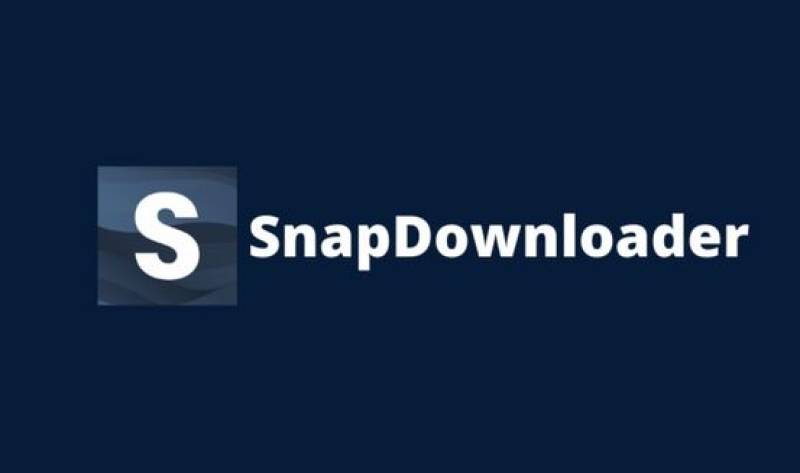
Apakah Anda ingin menyimpan video YouTube di komputer Anda? SnapDownloader adalah alat yang hebat untuk ini! Alat ini memudahkan pengunduhan video. Di blog ini, kita akan mempelajari cara menggunakan SnapDownloader untuk mendapatkan video dari YouTube. Kita akan membahasnya langkah demi langkah.
Apa itu SnapDownloader?
SnapDownloader adalah sebuah program. Program ini membantu Anda mengunduh video dari banyak situs web. Anda bisa mendapatkan video dari YouTube, Facebook, dan lainnya. Program ini berfungsi di Windows dan Mac. Mudah digunakan. Anda tidak perlu menjadi ahli komputer. Siapa pun bisa melakukannya!
Mengapa Menggunakan SnapDownloader?
Ada banyak alasan untuk menggunakan SnapDownloader:
Mudah Digunakan: Desainnya sederhana. Anda dapat menemukan semuanya dengan cepat.
Kualitas Tinggi: Anda dapat mengunduh video dalam kualitas tinggi. Ini berarti video akan terlihat bagus.
Pengunduhan Cepat: SnapDownloader mengunduh video dengan cepat. Anda tidak perlu menunggu lama.
Pengunduhan Batch: Anda dapat mengunduh banyak video sekaligus. Ini menghemat waktu Anda.
Format: Anda dapat memilih format yang berbeda. Anda bisa mendapatkan MP4, MKV, dan lainnya.
Cara Mendapatkan SnapDownloader
Pertama, Anda perlu mengunduh SnapDownloader. Berikut caranya:
Kunjungi Situs Web: Buka situs web SnapDownloader. Anda dapat menemukannya dengan mencari "SnapDownloader" di Google.
Unduh Program: Klik tombol unduh. Pilih versi untuk komputer Anda. Program ini berfungsi untuk Windows dan Mac.
Instal Program: Setelah mengunduh, cari file. Klik untuk memulai instalasi. Ikuti petunjuk di layar.
Cara Mengunduh Video dari YouTube
Sekarang setelah Anda memiliki SnapDownloader, mari unduh video dari YouTube. Ikuti langkah-langkah sederhana ini:
Buka SnapDownloader: Temukan ikon SnapDownloader di komputer Anda. Klik untuk membuka program
Buka YouTube: Buka peramban web Anda. Buka YouTube dan temukan video yang ingin Anda unduh.
Salin Tautan Video: Setelah Anda menemukan video, lihat bilah alamat di bagian atas peramban Anda. Di sinilah tautan video berada. Klik untuk menyorot tautan. Kemudian, klik kanan dan pilih “Salin.”
Tempel Tautan di SnapDownloader: Kembali ke SnapDownloader. Anda akan melihat kotak yang bertuliskan “Masukkan URL.” Klik di dalam kotak ini. Klik kanan dan pilih “Tempel.” Sekarang tautan video ada di SnapDownloader.
Pilih Format dan Kualitas: Setelah menempelkan tautan, SnapDownloader akan menunjukkan pilihan kepada Anda. Anda dapat memilih format video (seperti MP4) dan kualitas (seperti 1080p). Kualitas yang lebih tinggi berarti video yang lebih baik, tetapi akan menghabiskan lebih banyak ruang di komputer Anda.
Mulai Mengunduh: Setelah Anda memilih format dan kualitas, cari tombol “Unduh”. Klik untuk mulai mengunduh video. Anda akan melihat bilah kemajuan. Ini menunjukkan seberapa banyak video yang telah diunduh.
Temukan Video Anda: Setelah unduhan selesai, SnapDownloader akan memberi tahu Anda. Anda dapat menemukan video di folder yang Anda pilih untuk diunduh. Jika Anda tidak memilih folder, biasanya video akan masuk ke folder “Unduhan” Anda.
Kiat-kiat untuk Menggunakan SnapDownloader
Berikut ini beberapa kiat untuk membuat penggunaan SnapDownloader lebih baik:
- Periksa Koneksi Internet Anda: Koneksi internet yang baik membantu mengunduh video lebih cepat. Jika internet Anda lambat, prosesnya mungkin memakan waktu lebih lama.
- Unduh Video Secara Massal: Jika Anda memiliki banyak video untuk diunduh, lakukan semuanya sekaligus. Ini akan menghemat waktu.
- Selalu Perbarui SnapDownloader: Terkadang, SnapDownloader mendapatkan pembaruan. Pembaruan ini dapat memperbaiki masalah dan menambahkan fitur baru. Periksa pembaruan secara berkala.
- Gunakan untuk Situs Lain: SnapDownloader tidak hanya untuk YouTube. Anda juga dapat menggunakannya untuk banyak situs web lain. Coba unduh dari Facebook atau Vimeo!
Apa yang Harus Dilakukan Setelah Mengunduh?
Setelah mengunduh video, Anda dapat melakukan banyak hal:
- Tonton Offline: Anda dapat menonton video bahkan saat tidak ada internet. Ini bagus untuk perjalanan atau tempat-tempat tanpa Wi-Fi.
- Bagikan dengan Teman: Anda dapat berbagi video yang diunduh dengan teman-teman. Tunjukkan video favorit Anda kepada mereka tanpa perlu internet.
- Buat Koleksi: Anda dapat menyimpan semua video favorit di satu tempat. Dengan demikian, Anda dapat menontonnya kapan saja.
Direkomendasikan untukmu





